こんにちは!タノスケログ管理人のタノスケです。
このページでは、SBI証券の口座開設についてわかりやすく手順を解説しました。実際にやって思いましたが・・・申し込んでからが長い!
手順をすべて載せているので、どうしても画像や記事が長くなってしまいがちですが、もし申し込みを考えている方がいれば何かの参考になると思います。
SBI証券の口座開設をする手順
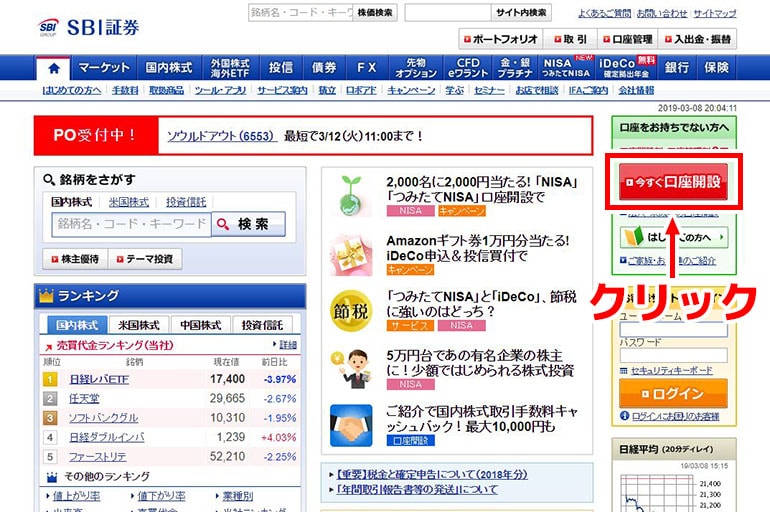
まずはSBI証券のトップページにアクセス。
タイトルロゴ下のメニューバーが2列になっていたり、全体的に文字量が多くてちょっとわかりにくいですが、右サイドバーの「今すぐ口座開設」をクリックしてください。
マイナンバーカードや住所氏名など

いきなり縦に長い画面で入力欄が並ぶので萎えそうですが、ひとつひとつ見ていけば別に難しくないのでご安心ください。
まずSBI証券の申し込みにはマイナンバーカード(通知カードもしくは個人番号カード)と免許諸等の本人確認書類が必要になります。
このページではマイナンバーカードの送付方法(ネットにアップロード、Eメール、郵送が選べます)や、住所、氏名、連絡先、つみたてNISAや住信SBIネット銀行の開設などを選択します。
マイナンバーカードはwebアップロードを選択

マイナンバーカードの送付方法はwebアップロードを選びました。理由はこの方法が最も口座開設が早くできるからです。
手順的には、通知カードを撮影し、パソコンに取り込み、入力フォームから画像アップロードすればOK。スマホから申し込むなら、画像をパソコンに保存する作業が不要なのでより手軽です。
・JPEGファイル(「.jpg」「.jpeg」「.jpe」)
・GIFファイル(「.gif」)
・PNGファイル(「.png」)
・BMPファイル(「.bmp」)
●ファイルのサイズ
・1ファイル4MB以内
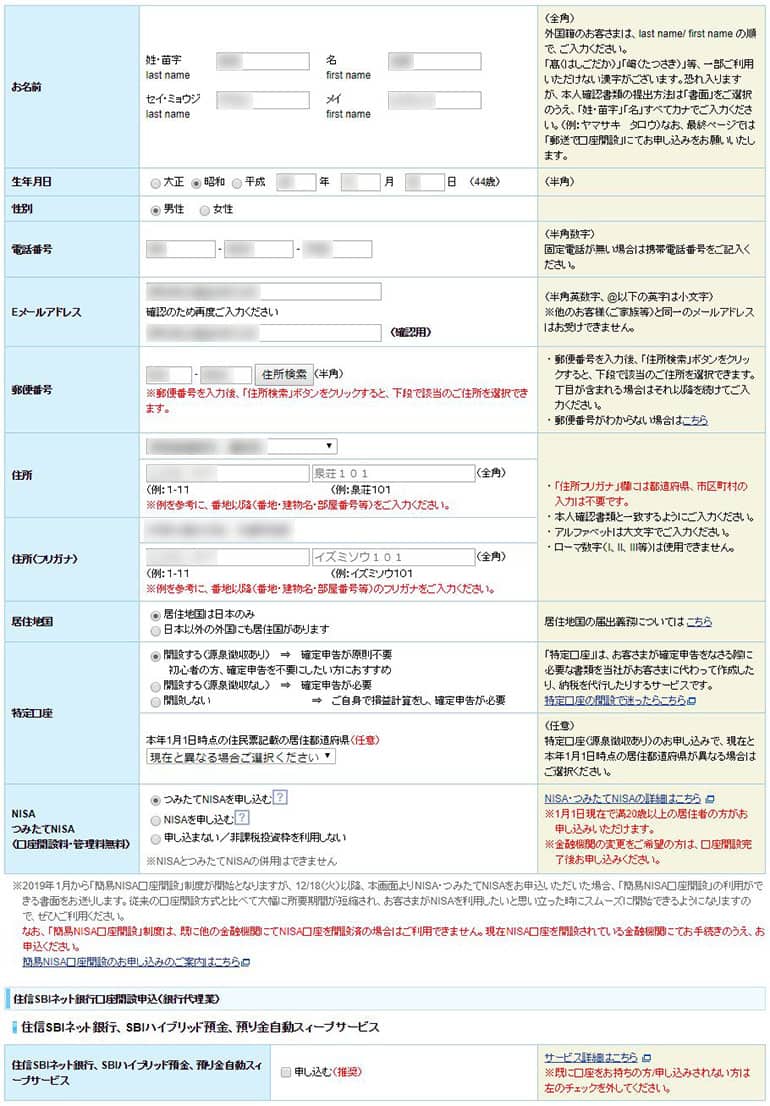
ファイルのアップロードが終わったら、住所や氏名など個人情報を入力していきます。
ひとつ気になるのが、下から2番目の「特定口座」という項目。SBI証券で口座を開く場合、3種類の口座から選ぶことになります。
②特定口座(源泉徴収なし)
③一般口座
特定口座を選ぶと株取引で利益が出た場合、税金の計算や納税をすべてSBI証券が代わりにやってくれます。一般口座にすると確定申告を自分でしなければいけません。
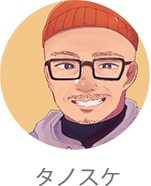
何か名前的には一般口座にするのが普通そうですが、実際はその逆です。
面倒(といってはダメなんですが・・・)な確定申告を代行してくれる特定口座を選ばない理由はありません。というわけで私も特定口座(源泉徴収なし)を選びました。
さらにその下にはつみたてNISAの選択欄があります。私は今の所つみたてNISAの口座を開いていなかったので、今回SBI証券で申し込むことにしました。
最後に住信SBIネット銀行、SBIハイブリッド預金、預り金自動スィープサービスの選択欄があります。住信SBIネット銀行の口座はすでに持っているので、ここのチェックは外しておきました。
すべて入力が終わったら最下部の「次へ」をクリック。
各種規程への同意、約款の確認
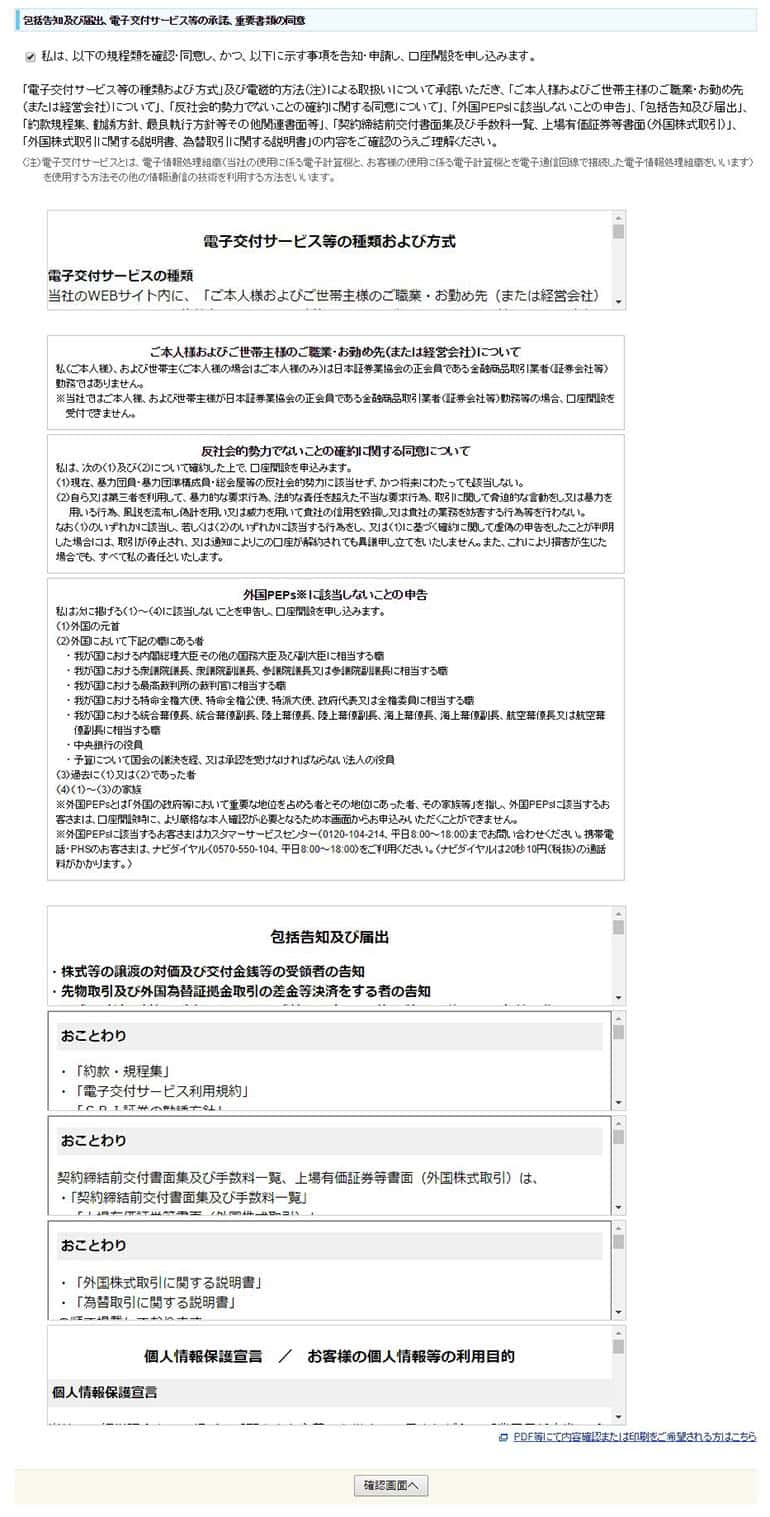
約款などの確認画面です。同意ボタンなどはありませんが、念のため目を通したら最下部のボタンで次へ。
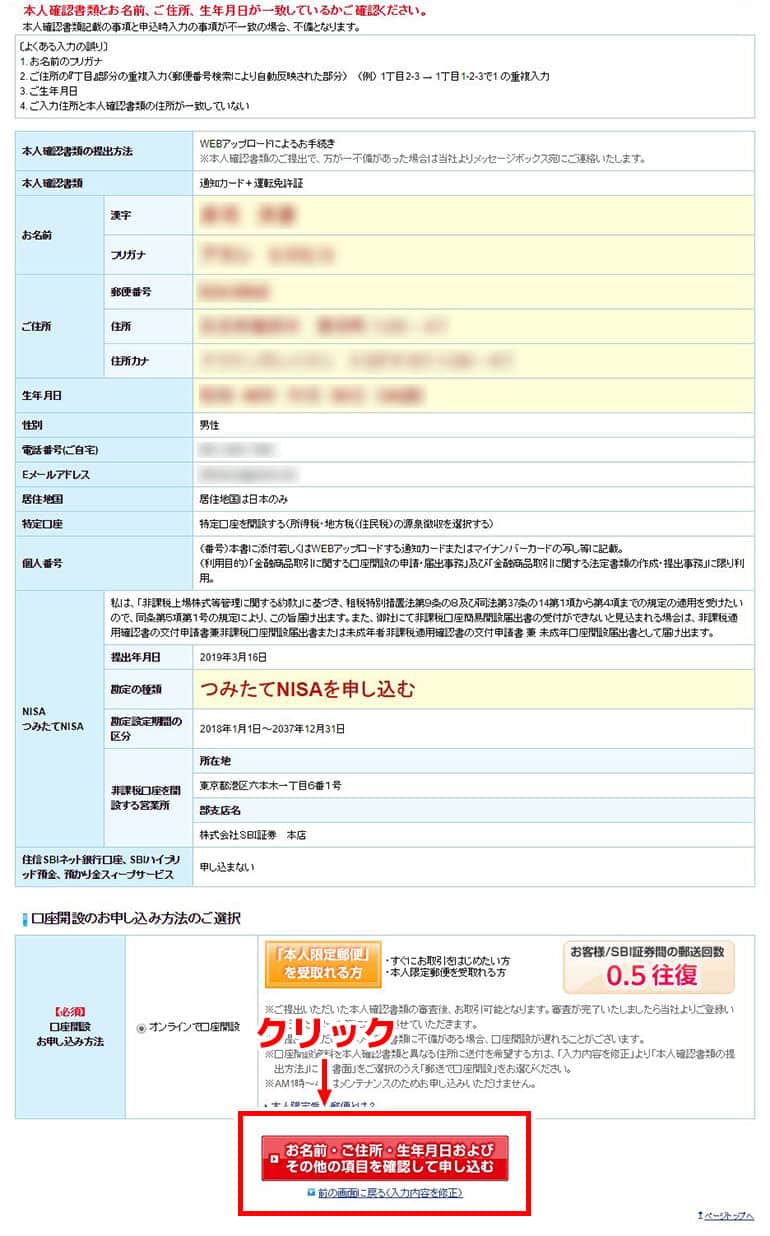
アップロードした本人確認書類や名前、住所など個人情報の最終確認です。これで間違いがなければ「お名前・ご住所・生年月日およびその他の項目を確認して申し込む」ボタンを押せば申し込み完了です。
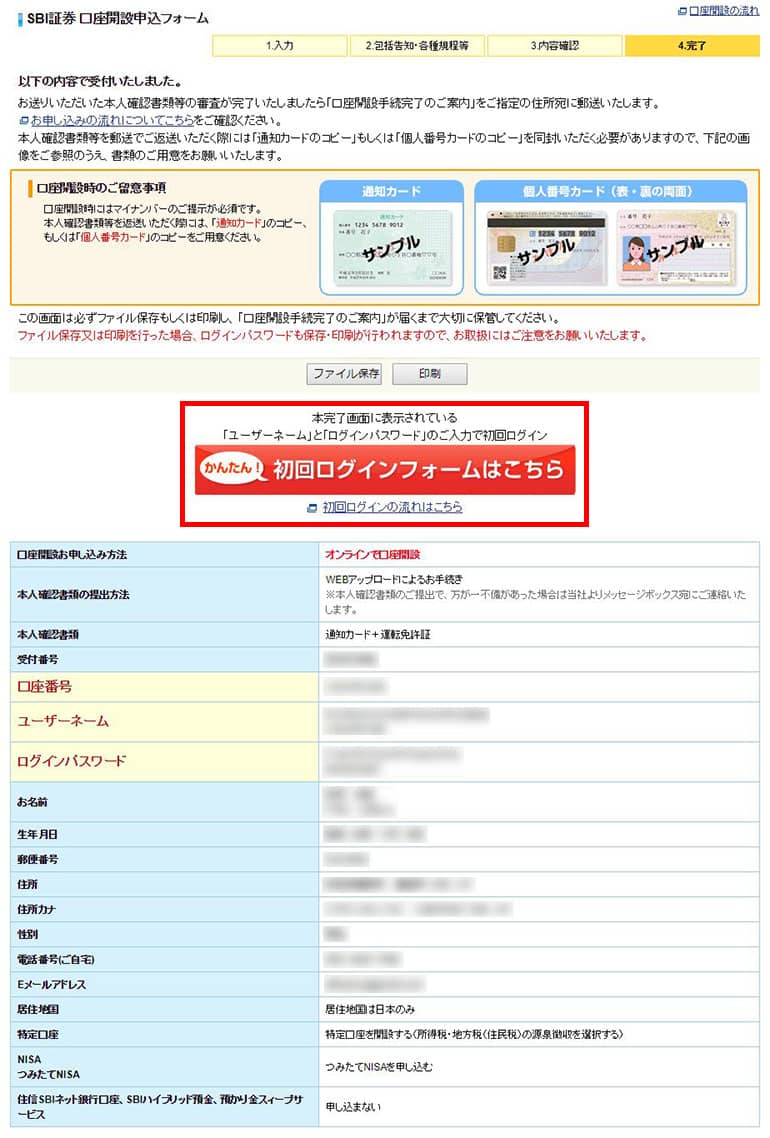
これで口座開設の申込みは完了です!画面の下にはSBI証券にログインするためのユーザーネームやパスワードが書かれていますので、画面をキャプチャもしくは保存、印刷するなどで必ず残しておきましょう。
初回のログイン時にする設定
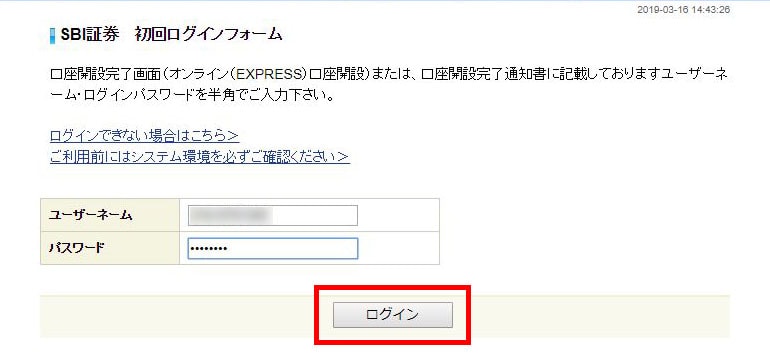
申込みが終わった!と思ったらここからが長い・・・。
初めてSBI証券にログインする際にいろいろな入力をする必要があります。まずは、先ほどの口座開設完了画面か送られてくるメールに記載されているユーザーネームとパスワードでログイン。
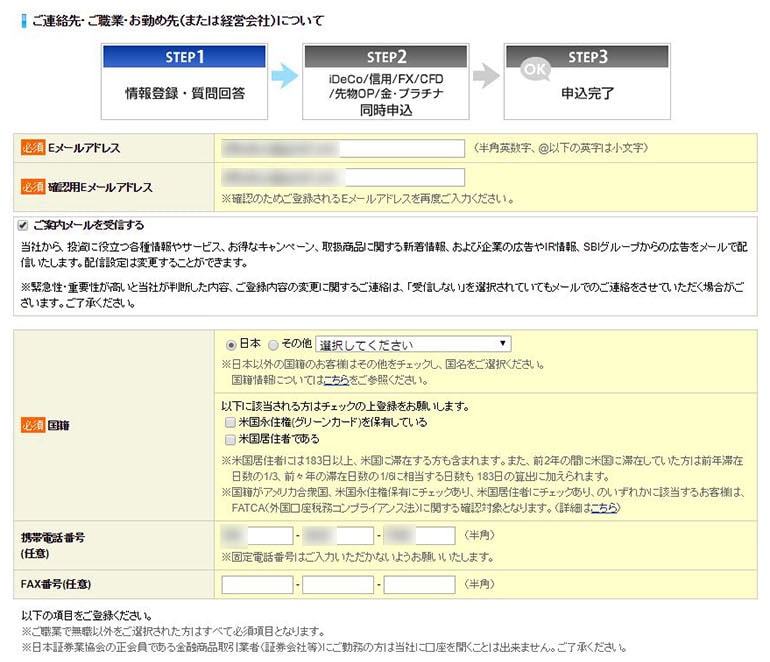
すると連絡先や勤め先などを記入する長い画面になります(縦に長すぎるのでここでは分割して掲載してます)。
まずはメールアドレスを入力。これは口座開設時に入力したメールアドレスと同じでかまいません。そして国籍や連絡先を記入します。
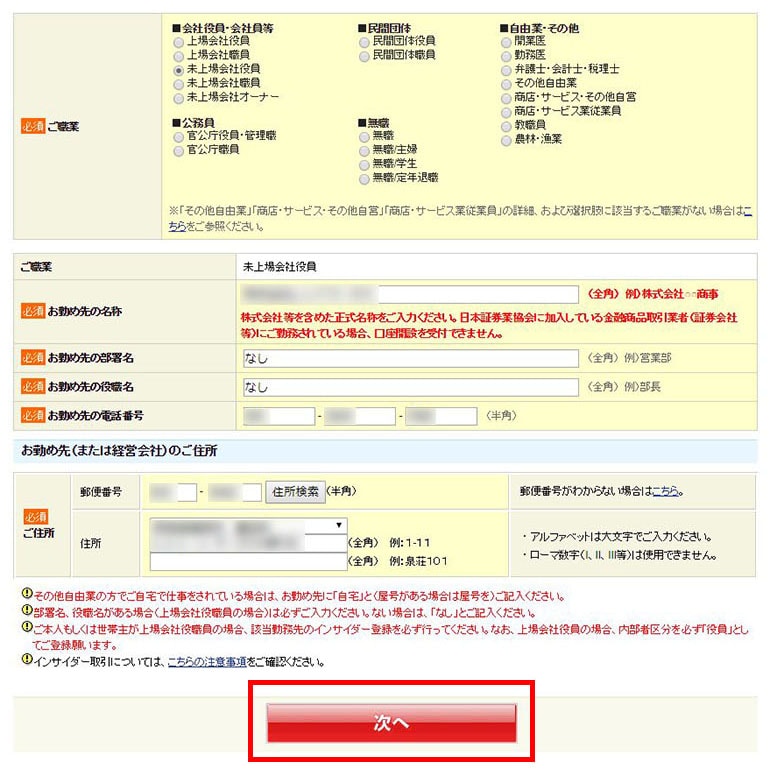
さらに勤め先の情報についてチェックボタンから選びます。選択が終わったら最下部のボタンを押して次の画面へ。
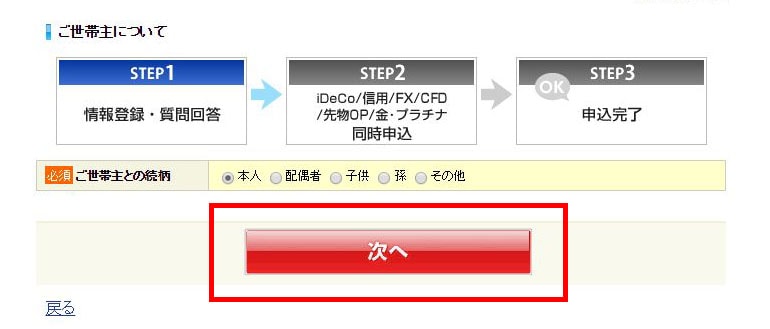
申し込む方と世帯主との関係を選択。世帯主の方はいちばん左の「本人」になります。
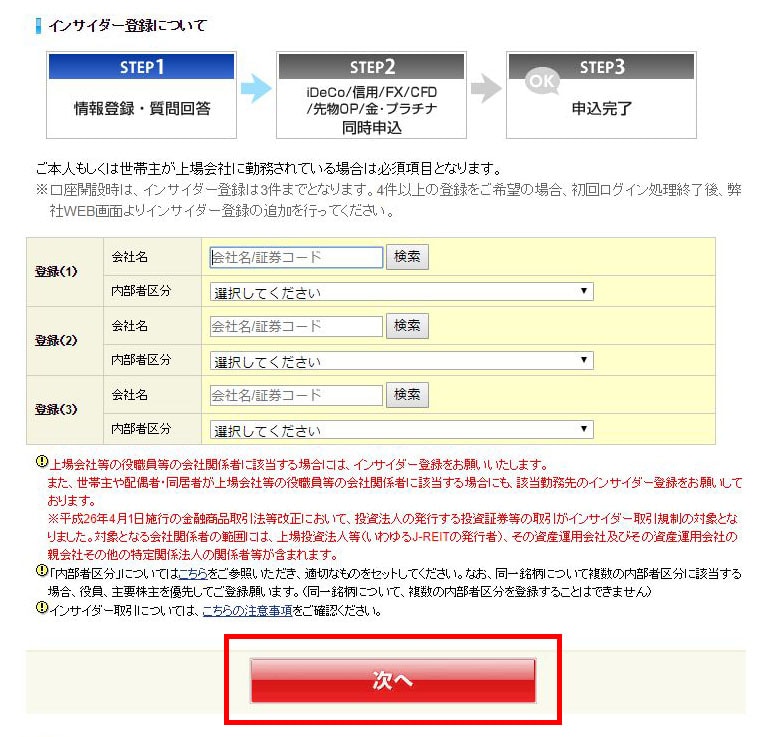
続いてはインサイダーについての入力画面になります。
インサイダーとは株の売買において、投資している企業の内部情報を事前に知ることで取引を有利にするもので、法律(金融商品取引法)で規制されている行為です。
もし違反すると懲役刑もありうる厳しいものです。
申し込む本人や世帯主が上場企業の役員などの関係者になる場合、このインサイダー登録をする必要があります。私は該当しないのでそのまま進みます。
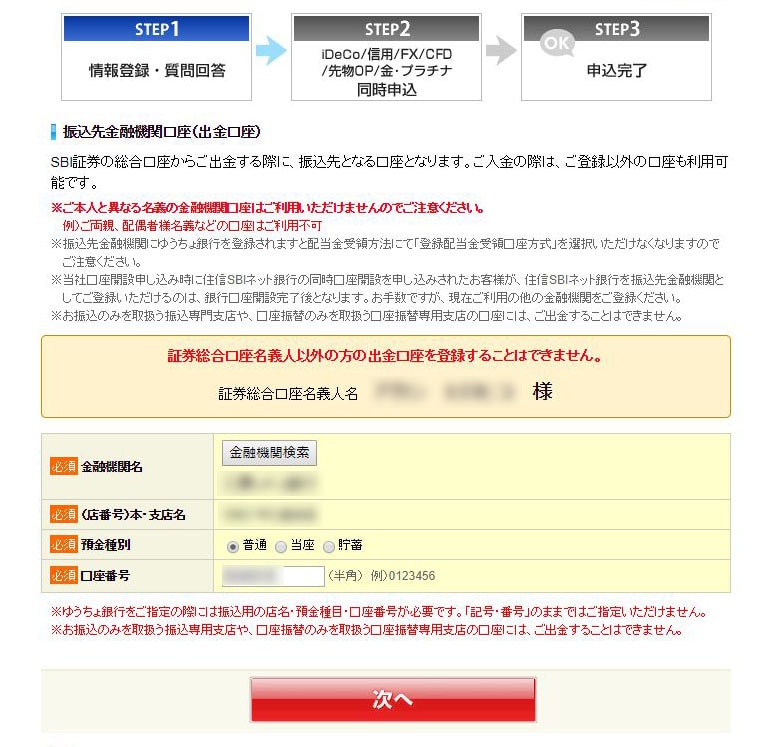
SBI証券の口座から出金する際の金融機関を選びます。私はすでに住信SBIネット銀行の口座を持っているので、住信SBIにしました。
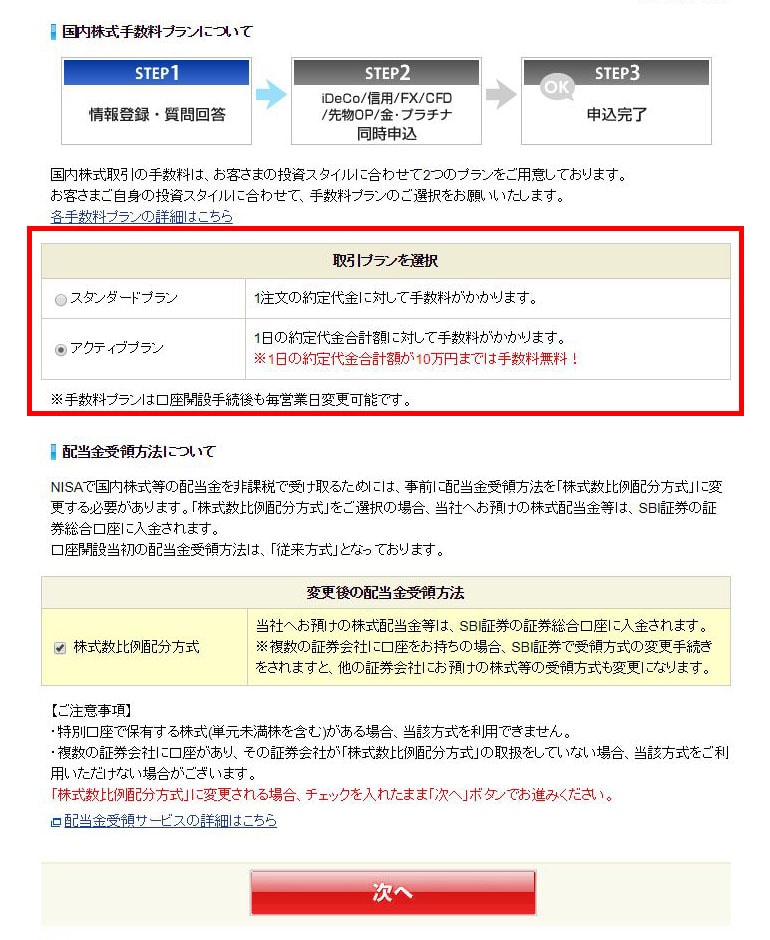
次は取引時の手数料タイプを選びます。とりあえず1日の約定(やくじょう:売買が成立すること)金額が10万円までは手数料が無料になるアクティブプランにしました。
ただ、プランは口座開設後もいつでも変更できます。実際に取引を始めてから、自分の投資スタイルに合う方を選べばいいので問題ありません。
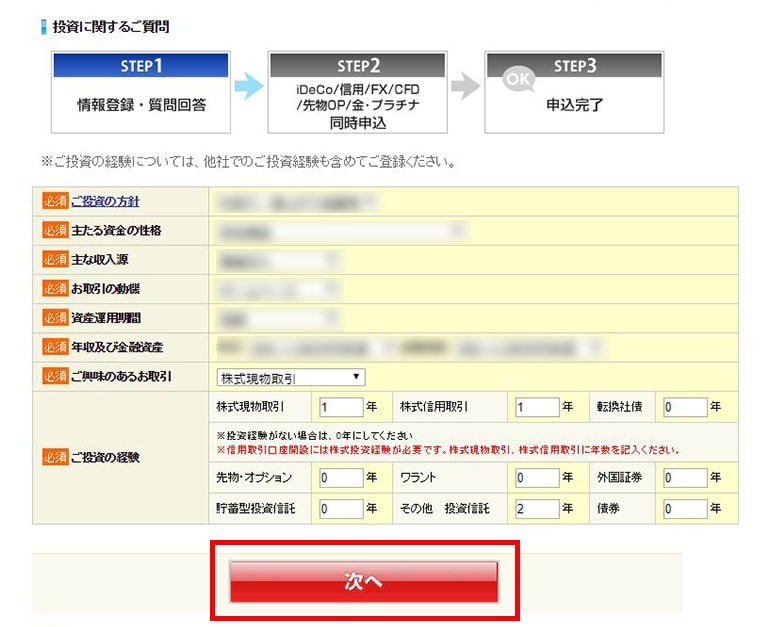
パッと見同じような画面が続いて疲れてきましたが、最後まで一気にいきます!
ここは投資の状況についての質問です。投資方針や資産の種類、収入源、投資の動機、現物取引や信用取引など各種投資経験などに答えます。
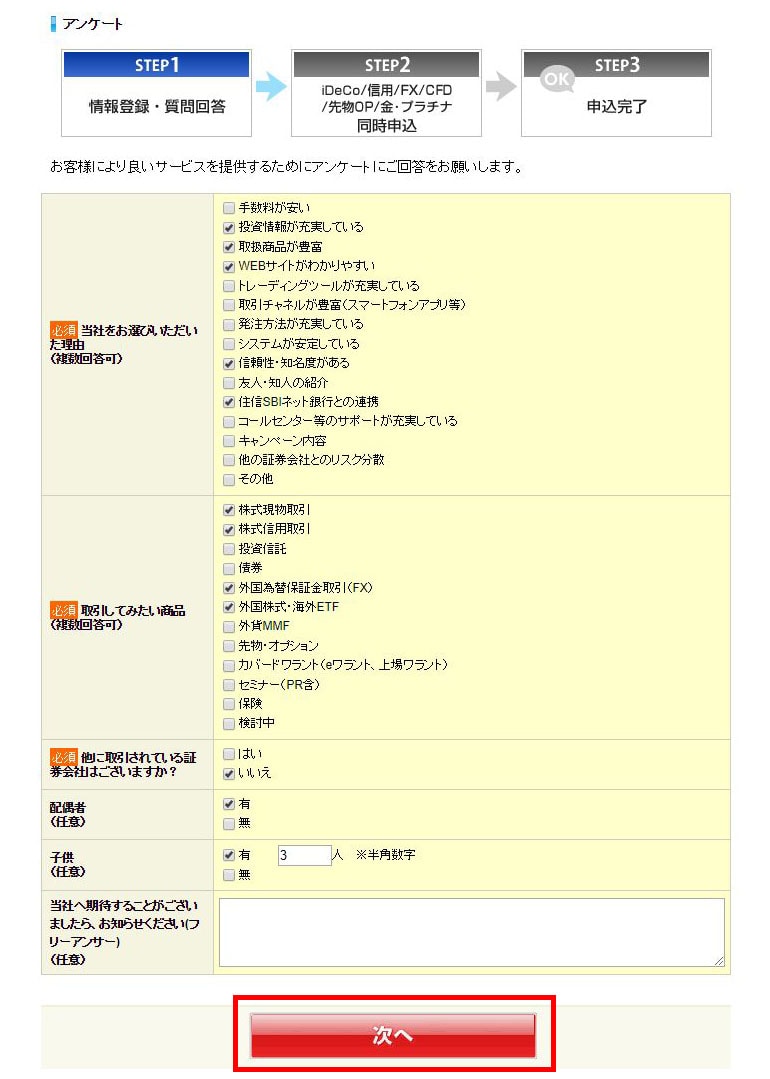
STEP1の終わりが近づいてきました。これはSBI証券に関するアンケートです。特にややこしい部分はないので正直に答えていきましょう。
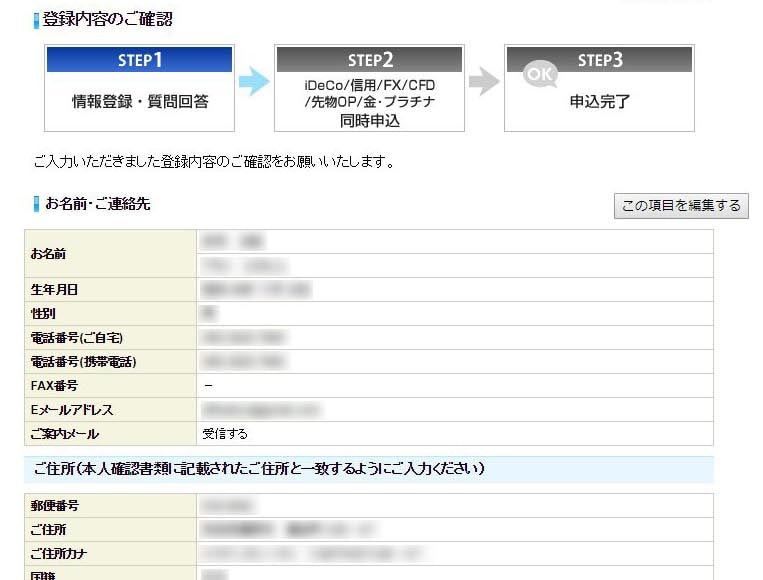
すべての入力が終わったら、内容の確認です。実際はたてに思いっきり長い画像なので省略していますが、ここまでの入力項目がダーッと出てくるので修正があれば「この項目を編集する」ボタンから直します。
間違いがなければ最下部のボタンを押して次へ。
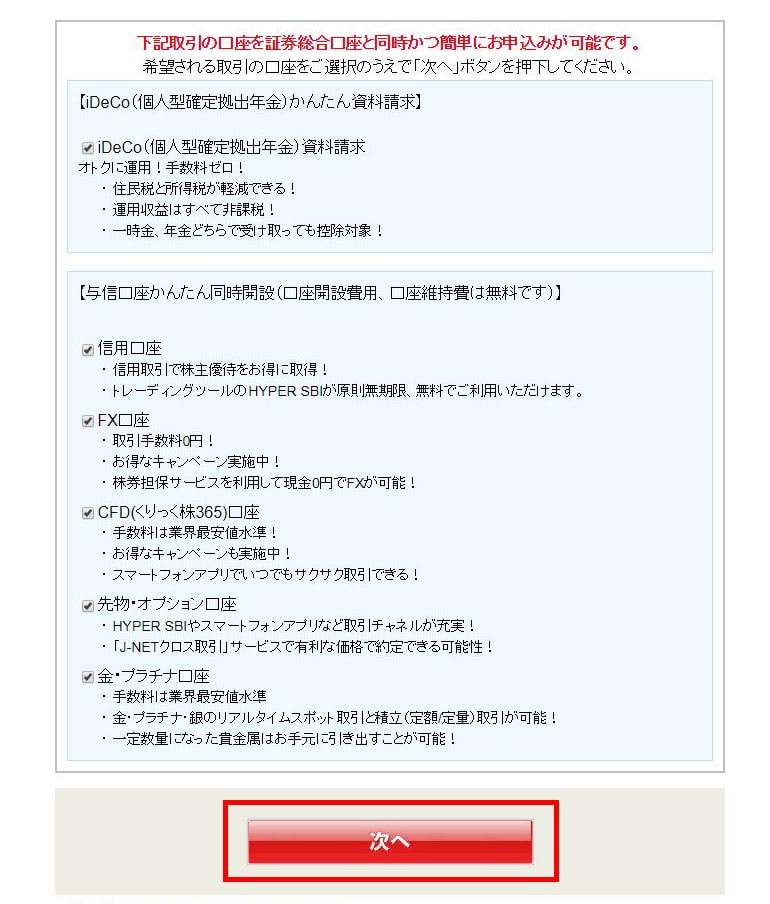
ここからは、SBI証券が提供している以下サービスの登録になります。
- iDeCo(個人型確定拠出年金)
- 信用口座
- FX口座
- CFD(くりっく株365)口座
- 先物・オプション口座
- 金・プラチナ口座
この手続でいっきに申し込むこともできますし、後で個別に申し込むこともできます。
私はとりあえず、iDeCoはすぐに始める予定はないので登録しませんでしたが、他のサービスは全て申し込んでおきました。(信用取引もFXもすぐに始めることはないと思いますが)。
どのサービスも画面上の手続きの流れはほぼ同じなので、ここでは信用口座を例に挙げて解説していきますね。
信用口座の登録手順
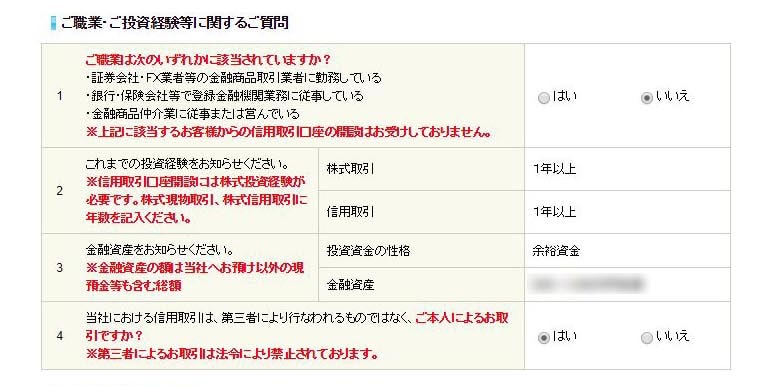
まずは職業や保有資産、投資経験などについて聞かれます。
信用口座の場合、申込みする本人が「証券会社やFX業者に勤務」「銀行や保険会社で登録金融機関業務に従事」「金融商品仲介業に従事」している場合、口座開設ができません。
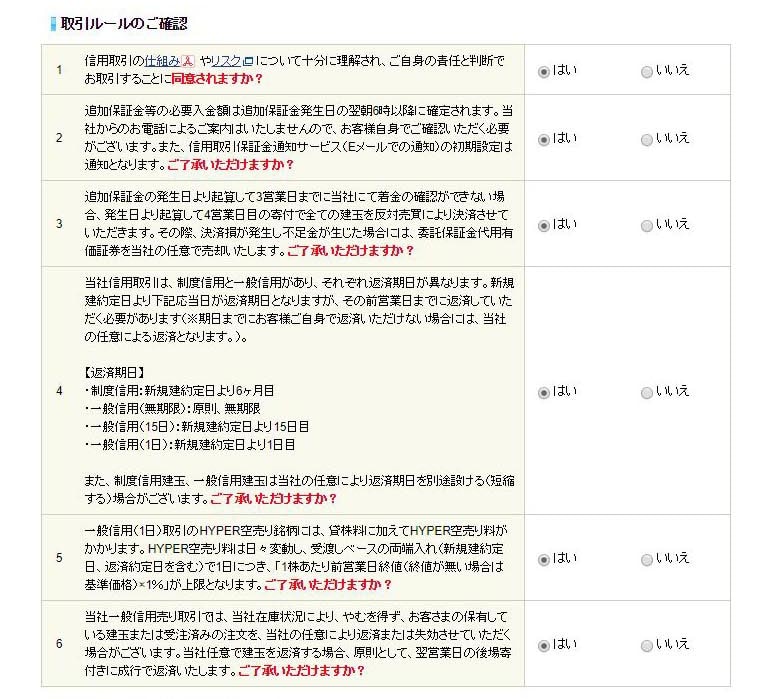
信用取引についてのリスクに対する確認ページになります。ここはすべて「はい」にしないと先に進めません。
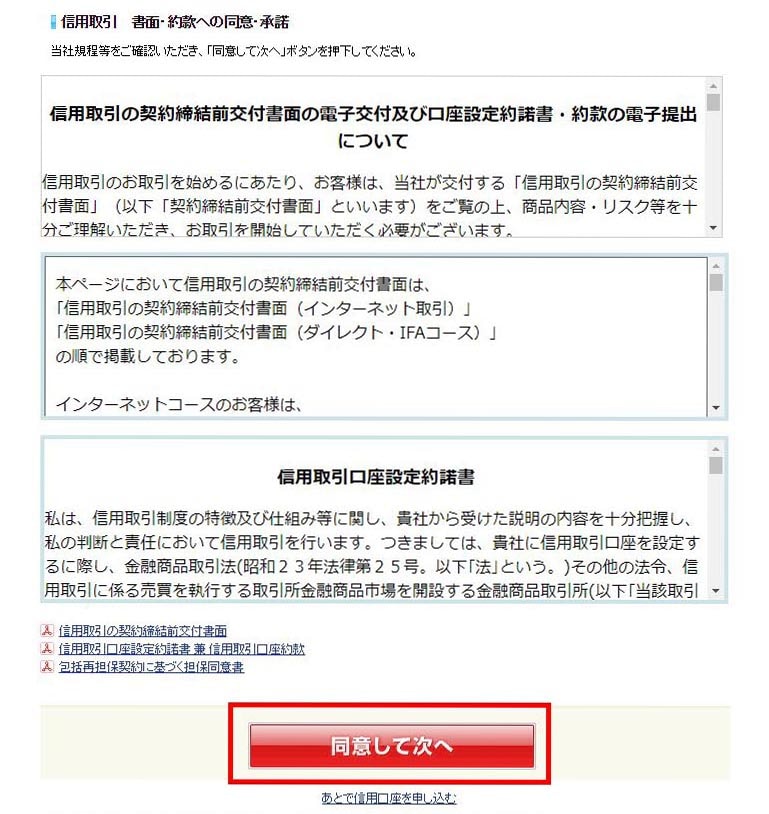
下部には契約締結前交付書面や約款があるので、すべて目を通してから最下部の「同意して次へ」をクリックすると申込みが完了します。
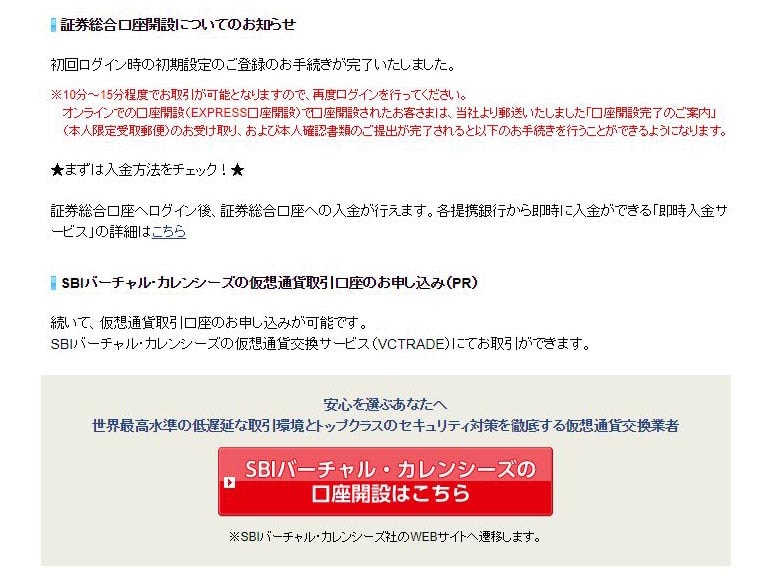
すべての口座申込が終わると上のような完了画面に。これで申し込み時の作業は終了になるので、あとは口座開設完了通知が郵送で送られてくるのを待つだけです。
SBI証券の口座開設完了通知が届く

申し込んでから3日後に「口座開設完了通知が」が本人限定受取郵便で届いたので、郵便局へ行って受け取ってきました!
受け取る時に免許証など身分証が必要なのでご注意ください。

実はこの封筒、裏面に工夫があり・・・

真ん中の部分をつまんで引っ張ることで、ハサミで切らなくても簡単に開けることができます。ちょっとした工夫ですがうれしいですね。
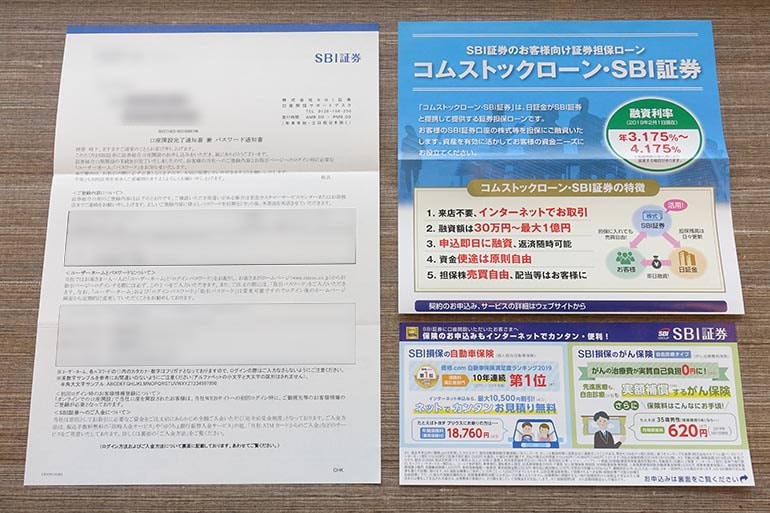
中には「口座開設完了通知書兼パスワード通知書」「証券担保ローンの案内」「SBI保険の案内」の3枚が入っていました。

口座開設完了通知書兼パスワード通知書には、ログインの際に必須のユーザーネーム、ログインパスワードと取引パスワードが書かれているので、絶対になくさないように保管しておきましょう。
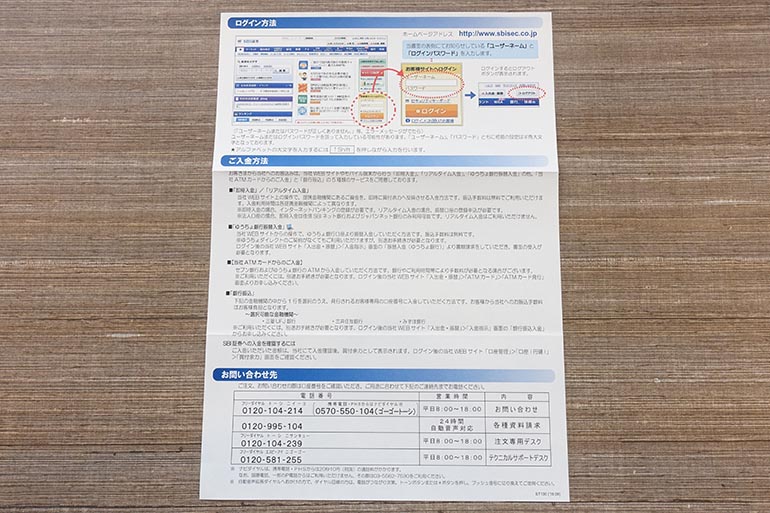
裏面にはログイン方法や口座への入金方法、お問い合わせ先が載っています。

